چگونه هارد دیسک لپ تاپ را خودمان تعویض کنیم؟

جام جم کلیک: در گذشته ای نه چندان دور، تعویض هارد دیسک لپ تاپ به معنی بسته بندی آن و فرستادن به نمایندگی، یا تحویل آن به یک تعمیر کار لپ تاپ بود. در هر دو صورت شما مجبور بودید مدتی را بدون رایانهی دوست داشتنی خود سر کنید و هزینه ی زیادی برای انجام این کار بپردازید. خوشبختانه، بیشتر نوت بوک های امروزی به شما اجازه می دهند تا به آسانی به هارد دیسک و برخی از اجزای دیگر دسترسی داشته باشید. در ادامه به بررسی همهی چیزهایی که شما باید راجع به تعویض هارد دیسک لپ تاپ خود بدانید تا مجبور نباشید درد و اضطراب جدایی از تکنولوژی و یک قبض مالی بزرگ را تحمل کنید، می پردازیم.
پنج مرحلهی آسان و بدون دردسر برای تعویض هارد دیسک لپ تاپ توسط خودتان:
- انتخاب هارد دیسک مناسب
بعد از انتخاب ظرفیت مورد نظر هارد دیسک، ابعاد حک شده بر روی دیسک جدید را بررسی کنید. همهی مدلهای هارد، اندازههای یکسانی ندارند. اطمینان پیدا کنید که ابعاد هارد دیسک جدید، با مدل قدیمی برابر است. ضخامت دیسک ها را نیز بررسی کنید. اغلب هارد ها در ابعاد 2.5 اینچی به بازار عرضه می شوند، اما ضخامت های آن ها با هم متفاوت است. پورت های اتصال را با دقت بررسی کنید. اغلب مدل های جدید با پورت های SATA تولید می شوند، اما احتمال عدم سازگاری آن با لپ تاپ شما وجود دارد. در صورت عدم سازگاری، می توان از مبدل های مختلف کابل نیز استفاده کرد، اما با توجه به فضای بسته و محدود لپ تاپ، جا دادن سیم های اضافی و کابل ها ممکن است مشکل ساز باشد و از جایگیری مناسب هارد دیسک جدید جلوگیری کند.
- تهیهی نسخهی پشتیبانی
قبل از هر کاری، برای اطمینان بیشتر به هر نحوی که شده یک نسخهی پشتیبان از اطلاعات خود تهیه و نگه داری کنید. با توجه به حجم فایل های خود، رایت کردن بر روی سیدی و دی.وی.دی، فلش USB و هارد اکسترنال، میتوانند از گزینه های موجود برای شما باشند. اگر هیچ کدام از این موارد برای شما مناسب نیستند، می توانید از سرویس های پشتیبانی آنلاین مانند (www.mozy.com) استفاده کنید. البته از آنجایی که آپلود کردن اطلاعات زمان نسبتا زیادی می برد، این مورد بیشتر برای حجم های پایین مناسب است.
- خارج کردن هارد دیسک فعلی
اول از همه، کابل شارژ لپ تاپ را از برق بکشید و باتری آن را بیرون آورید تا از صدمه زدن به مادربورد و خودتان جلوگیری کنید. برای انجام این مرحله به یک دست پیچ گوشتی ریز (مخصوص ساعت و جواهرات) و یک مکان خلوت با روشنایی کافی احتیاج دارید. لپ تاپ را بر عکس کرده، پیچ و مهره های آن را باز کنید. هارد دیسکها معمولا پایین یا پهلوی لپ تاپ قرار دارند و به آسانی خارج می شوند. بعد از خارج کردن هارد دیسک، تمام کابل ها و اتصالات را آهسته و تک تک از آن جدا کنید و بلافاصله آن ها را به هارد دیسک جدید متصل کنید.
- جایگذاری هارد دیسک جدید
هارد دیسک جدید را در حالت عکس (معکوس عملیات جداسازی هارد قبلی) هارد دیسک قدیمی، داخل لپ تاپ قرار دهید. اگر هارد دیسک لپ تاپ شما از پهلو و کشویی است، تا لحظه ی شنیدن صدای کلیک، هارد دیسک را به داخل فشار دهید. اگر هارد دیسک جدید به راحتی جای نمی گیرد، آن را بیرون آورده، از محکم بودن پیچ و مهره مطمئن شوید و دوباره امتحان کنید. هیچ وقت برای این کار از زور استفاده نکنید. بعد از جایگذاری هارد دیسک جدید، تمام پیچ و مهره های باقی مانده را ببندید و دوباره لپ تاپ را سر هم کنید.
- شناسایی هارد دیسک جدید
با روشن کردن لپ تاپ، به احتمال زیاد سیستم بایوس به طور خودکار درایو جدید را شناسایی می کند. برخی اوقات لازم است تا یک یا دو درایو را به روز رسانی کنید، اما در غیر این صورت لپ تاپ شما با یک هارد دیسک جدید آماده است. حالا شما می توانید تمام اطلاعات خود را به هارد جدید منتقل کنید و از دریای ظرفیت جدید لپ تاپ خود لذت ببرید.
رکسانا زارع نعمتی
جام جم کلیک
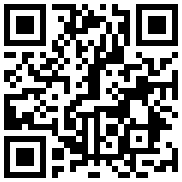
تازه ها


در یادداشتی اختصاصی برای جام جم آنلاین مطرح شد
جنبش مردمی سوریه

در یادداشتی اختصاصی برای جام جم آنلاین مطرح شد
زمان دیپلماسی برای حمایت از مقاومت

عضو دفتر حفظ و نشر آثار رهبر انقلاب در گفتگو با جام جم آنلاین مطرح کرد
نقش ویژه اهالی اندیشه، رسانه و هنر در مقابله با تهدیدات نرم

اصغر شرفی در گفتوگو با جام جم آنلاین:
دیگر در فوتبال کاری ندارم / با کوتولهها یکی نمیشوم

تینا چهارسوقی امین در گفتوگو با جام جم آنلاین:
چه زمانی باید نگران ادبیات نسل Z باشیم؟ / آشنایی با تفاوتهای زبانی نسل Z و نسل Y


سهراب بختیاریزاده در گفتوگو با جامجم:













